Windows: 16.0.15128
Web: geïntroduceerd 28-mrt-2022
U kunt met een paar klikken in Excel draaitabellen maken die zijn verbonden met in Power BI opgeslagen gegevenssets. Als u dit doet, krijgt u het beste van zowel draaitabellen als Power BI. Uw gegevens berekenen, samenvatten en analyseren met draaitabellen uit uw Power BI-gegevenssets.
Notities: Draaitabellen van Power BI-gegevenssets is een Microsoft 365-functie die geleidelijk wordt geïmplementeerd. Zie Wanneer krijg ik de nieuwste functies voor meer informatie. Als u deze functie wilt gebruiken, moet u aan deze vereisten voldoen:
-
Als u een draaitabel wilt maken die is verbonden met Power BI, moet u Excel voor Windows ofExcel voor het web gebruiken en over een Power BI-licentie beschikken. Het wordt ook aanbevolen om het bestand op te slaan inSharePoint of OneDrive.
-
Als u een draaitabel wilt maken of gebruiken die is verbonden met Power BI, moet u gemachtigd zijn voor de onderliggende gegevensset. Zie de sectie Meer informatie over met Power BI verbonden draaitabellen voor meer informatie.
-
Selecteer een lege cel in uw werkmap.
-
Selecteer Invoegen, de pijl onder Draaitabel en selecteer vervolgens Vanuit Power BI.
Opmerking: Afhankelijk van de IT-instellingen van uw organisatie ziet u mogelijk dat de naam van uw organisatie is opgenomen in de knop. Bijvoorbeeld 'Van Power BI (Contoso)'
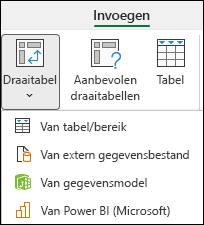
-
Kies in het deelvenster Power BI-gegevenssets een bedrijfsgegevensset die voor u beschikbaar is. Hiermee maakt u een draaitabel in een nieuw werkblad van de werkmap waarin u werkt. Dit kan enige tijd duren, afhankelijk van de grootte van de gegevenssets.
Tip: In Excel voor Windows kunt u ook naar het tabblad Gegevens gaan > Gegevens ophalen > Van Power Platform > Uit Power BI.
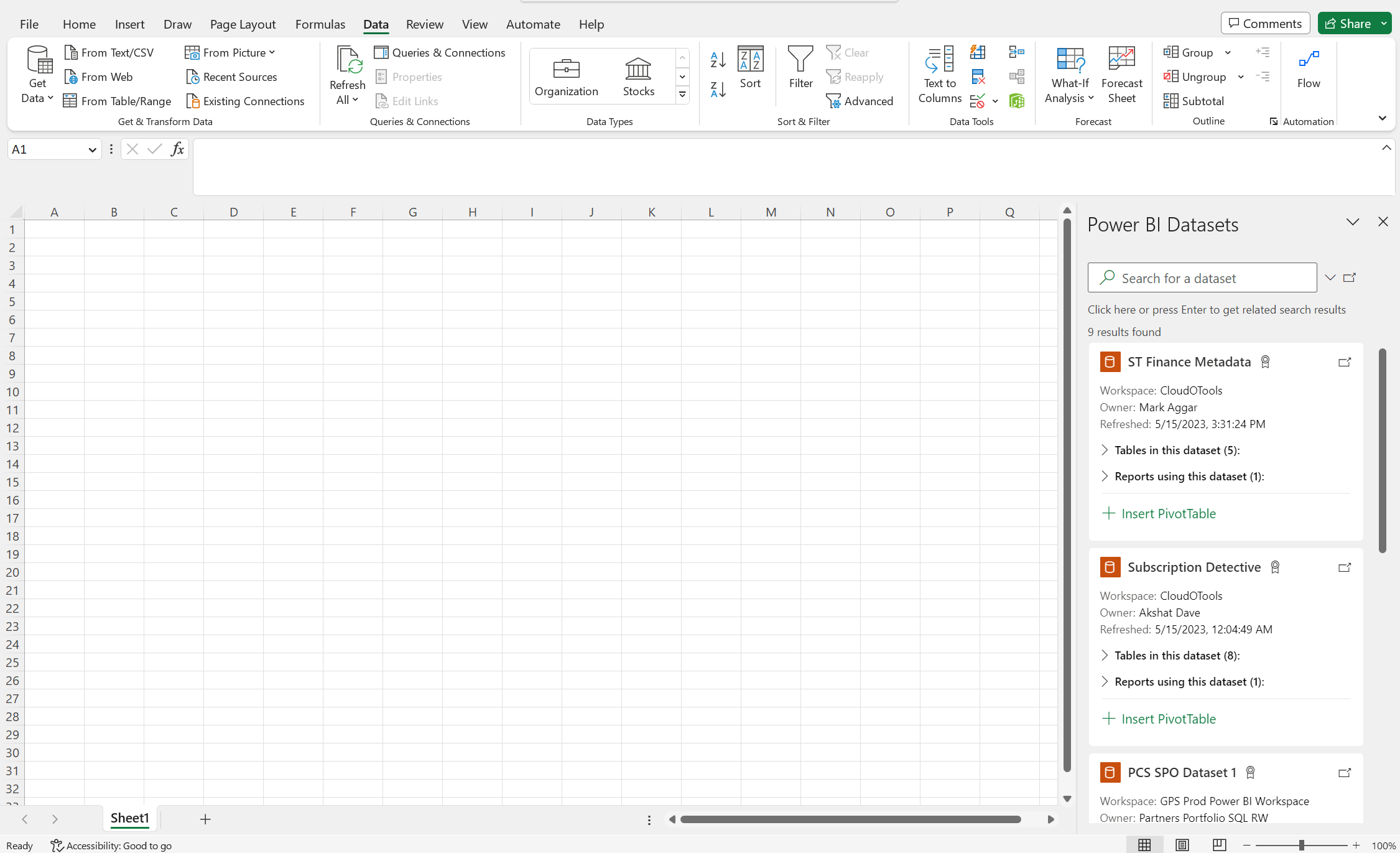
-
Nadat u de draaitabel hebt gemaakt die is verbonden met een Power BI-gegevensset, kunt u het volgende doen:
-
Als u in Excel voor Windows een Excel-werkmap met met Power BI verbonden draaitabellen wilt uploaden naar de Power BI-apps, gaat u naar de Power BI-service en selecteert u onder Gegevens ophalende optie Verbinding maken.
-
MiP-labels (Microsoft Information Protect) zijn de beveiligings- en nalevingsaanbiedingen van Microsoft om uw gegevens te beschermen tegen onbedoelde lekken. Zowel Excel als Power BI ondersteunen MIP-labels en kunnen samenwerken om de veiligheid van uw vertrouwelijke gegevens in uw Power BI-gegevenssets te waarborgen. Wanneer u een nieuwe verbinding maakt met een Power BI-gegevensset vanuit de hierboven beschreven draaitabelfunctionaliteit, neemt de Excel-werkmap automatisch het label over dat op de gegevensset is toegepast.
Let op: Overname van MIP-label werkt momenteel niet met andere externe verbindingen die beschikbaar zijn in Excel.
-
Excel-draaitabellen die zijn verbonden met Power BI-gegevenssets ondersteunen nu zowel slepen en neerzetten van numerieke velden als het correct sorteren en filteren van datumvelden die nu worden herkend als datum- en tijdobjecten in zowel webversie van Excel- als Excel-bureaubladversies >= [16.0.15601.20020].
-
Gebruikers kunnen verbinding maken met gegevenssets in Power BI als ze gemachtigd zijn voor de onderliggende gegevensset. Een gebruiker kan deze machtiging op verschillende manieren hebben, zoals het hebben van de rol Lid in de werkruimte die de gegevensset bevat, een rapport of dashboard dat met hem wordt gedeeld dat gebruikmaakt van de gegevensset, of het hebben van een build-machtiging voor de gegevensset, in een werkruimte of een app die de gegevensset bevat.










